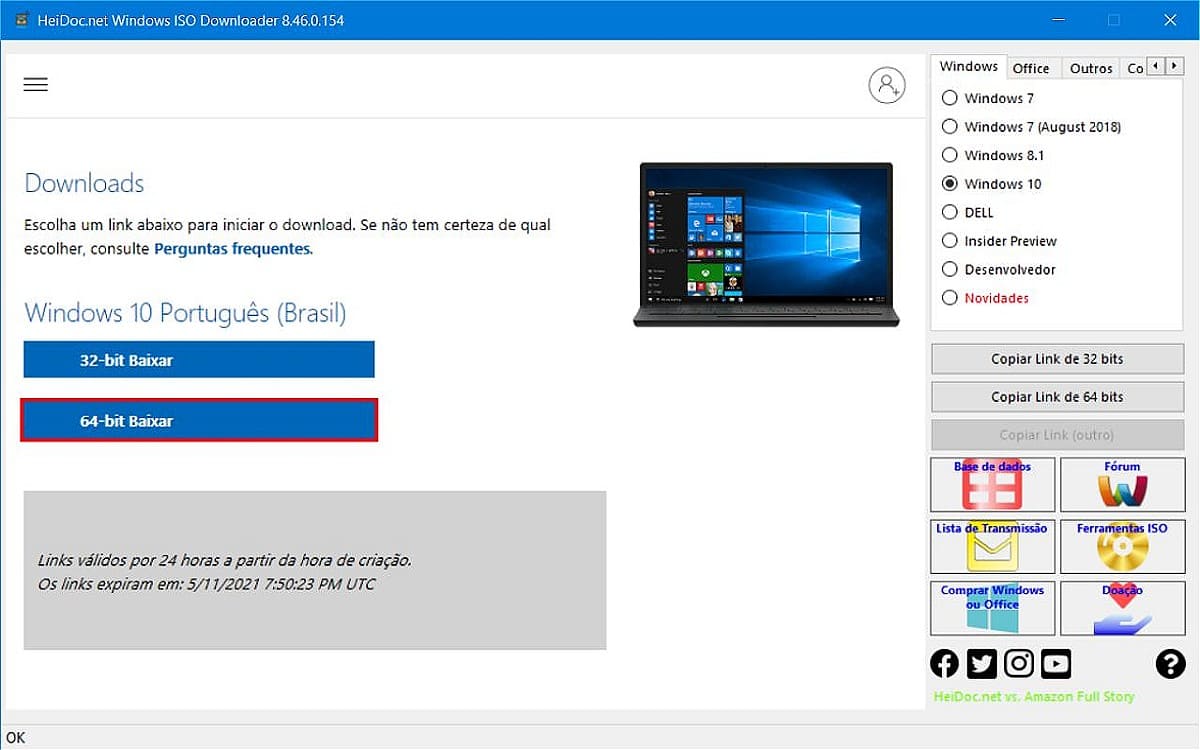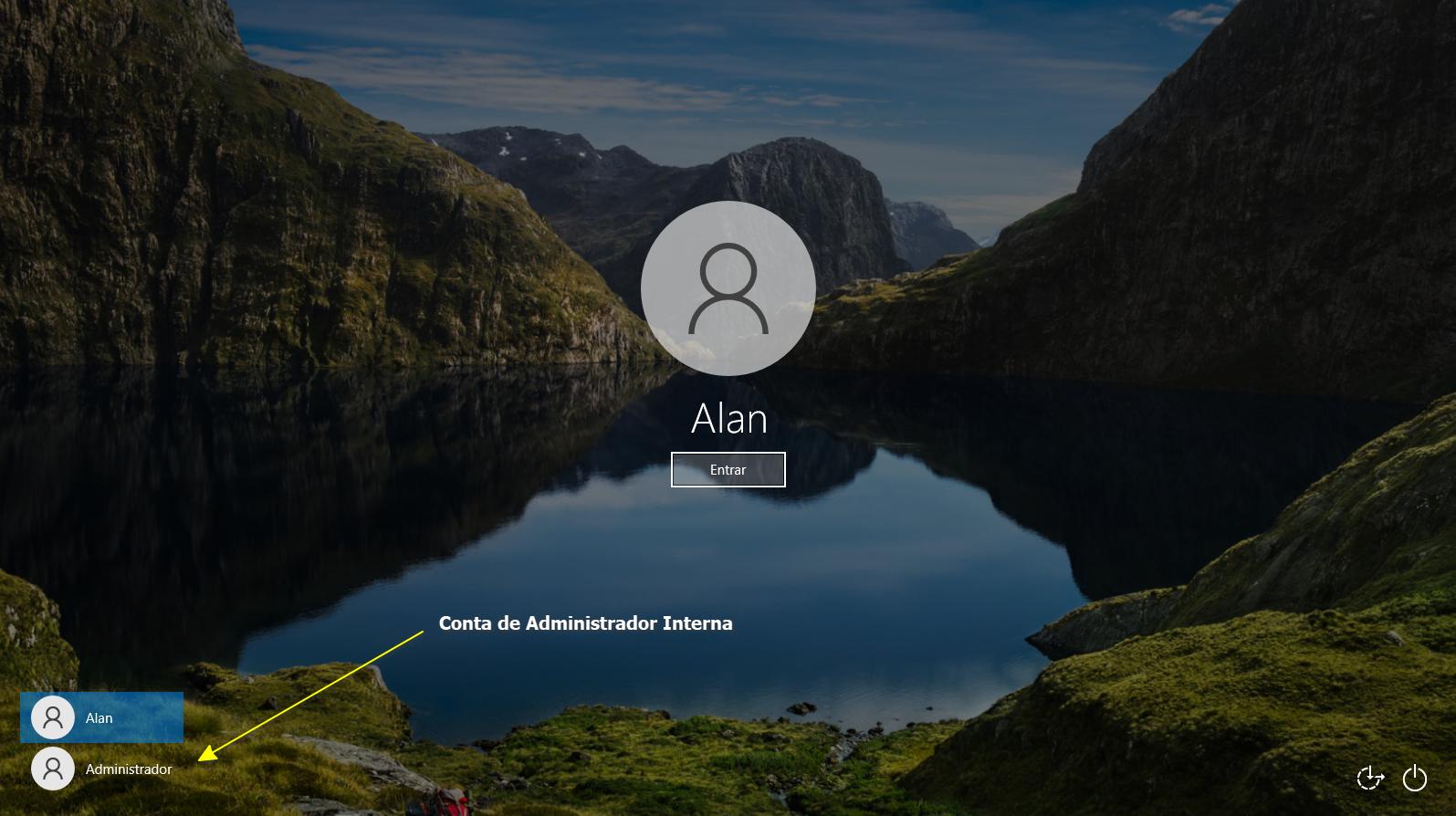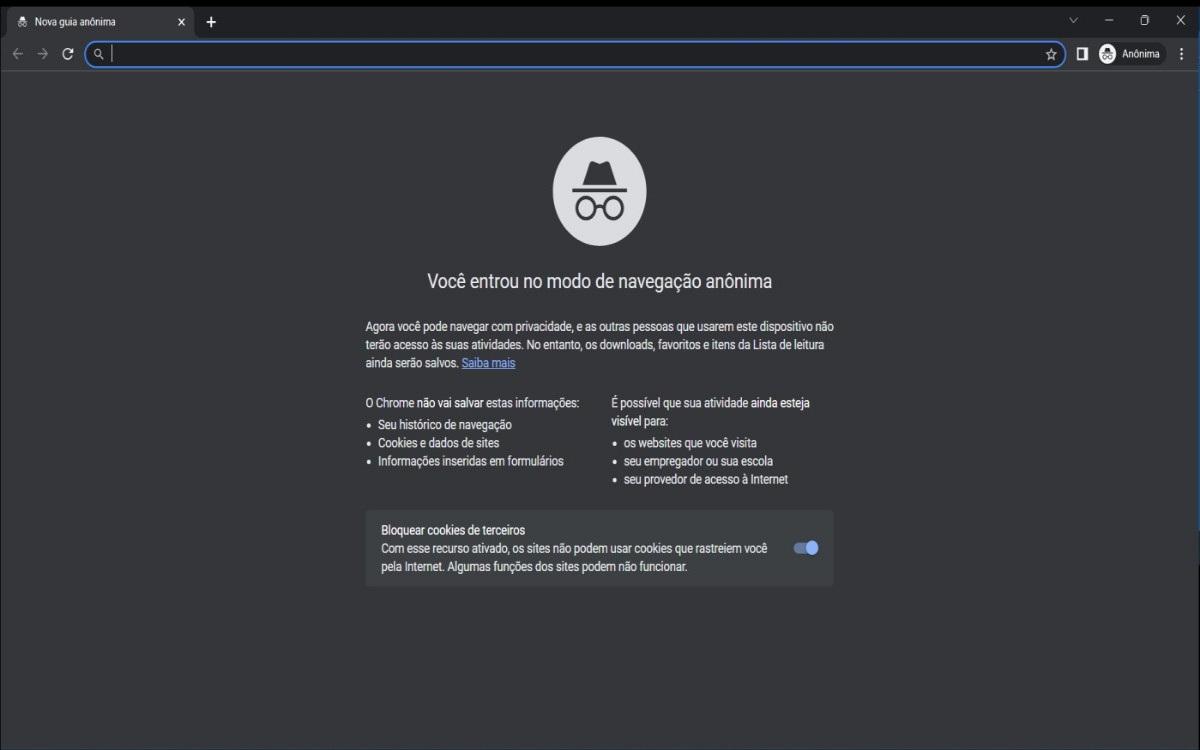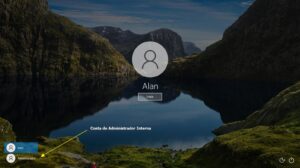Por isso resolvi descrever uma forma legal de baixar estas imagens para teste, ou mesmo para quem adquiriu uma chave de ativação válida. Vamos usar uma ferramenta gratuita e confiável de terceiros a Microsoft Windows and Office ISO Download Tool. (Site: https://www.heidoc.net/joomla/)
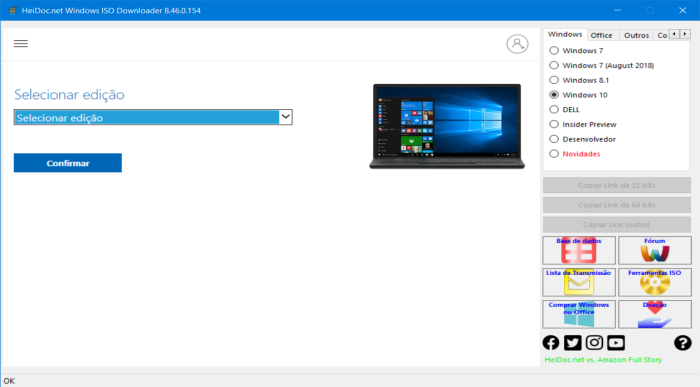
Esta ferramenta consegue reunir todas as versões do Windows e Office em um único lugar, permitindo a busca e download rápidos sempre que preciso.
Você pode baixar a ISO do Windows 7, Windows 8.1, Windows 10 e diversas variantes do Office de forma fácil.
Depois de baixar a ferramenta que é “portable”, ou seja, não precisa instalar, basta executa-lá e escolher qual o produto do lado direito e depois a versão.
Depois é preciso escolher o idioma do produto.
E em seguida indicar uma versão de 32 bits ou 64 bits.
E pronto! Agora é só fazer o download do ISO que foi escolhida.
Após baixar você pode utilizar o Rufus para criar um pen drive bootável.
Como criar um pendrive bootável da imagem ISO do Windows 10
Utilizaremos um programa de terceiros. O Rufus é altamente recomendado, confiável e gratuito.
Link direto para o programa portable (não precisa instalar): https://github.com/pbatard/rufus/releases/download/v3.14/rufus-3.14p.exe
Link da página oficial do programa: https://rufus.ie/pt/
Após realizar o download do Rufus, é preciso carregar a ISO e configurar as opções.
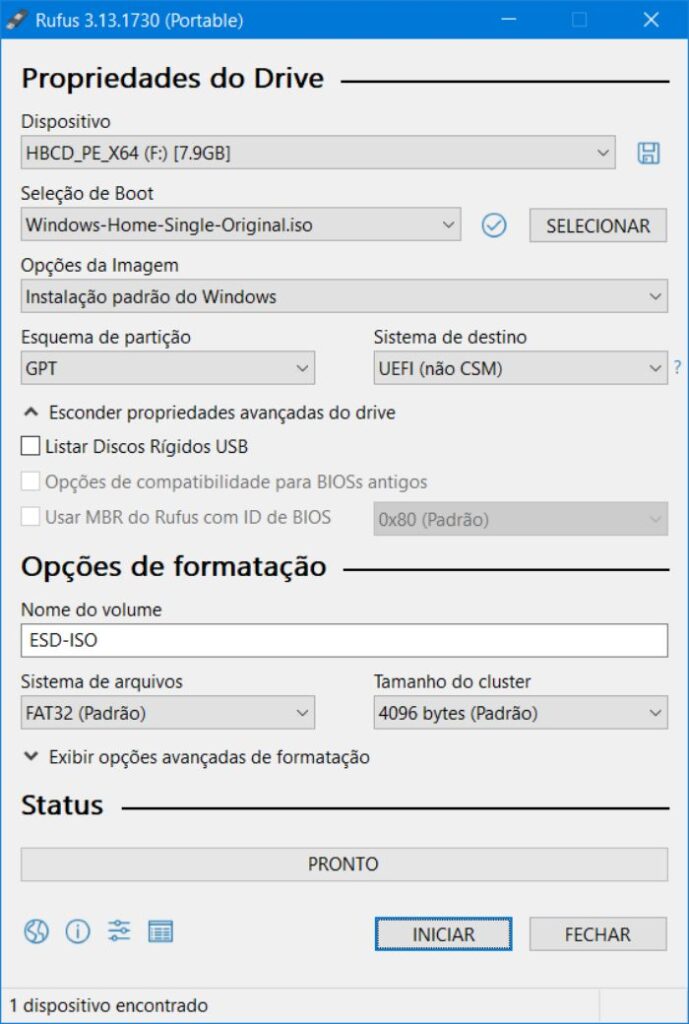
- Dispositivo – Esta opção é preenchida automaticamente quando um pen drive está conectado ao PC.
- Seleção de Boot / Selecionar – Selecione esta opção para carregar a imagem ISO do Windows 10 que foi baixada.
- Esquema de partição – Altere esta opção conforme a BIOS do seu PC/Notebook BIOS (ou UEFI-CSM). Confira o manual da sua placa mãe ou tente primeiro pelo GPT.
- Sistema de arquivos – Deixe como esta. É referente ao formato do Pen-Drive.
Clique em INICIAR e aguarde finalizar.
Lembre-se que a imagem ISO do Windows 10 ocupa mais de 4 GB, ou seja, você precisa de um pendrive com pelo menos 8 GB.
Para iniciar o sistema a partir do Pen Drive, modifique a ordem de inicialização do computador, pressionando nas teclas F2, F10, F12 ou Esc ao ligar o equipamento (dependendo do modelo, versão da BIOS ou do fabricante).
Por enquanto é isso.
Se esta informação foi útil para você, por favor, diga o que achou, pois, sua opinião é muito importante e pode ajudar muita gente.
Abraços e até mais.